- Läs mer om Premiere Elements
- Användarhandbok för Adobe Premiere Elements
- Introduktion till Adobe Premiere Elements
- Arbetsyta och arbetsflöde
- Arbeta med projekt
- Skapa ett projekt
- Justera projektinställningar och förinställningar
- Spara och säkerhetskopiera projekt
- Förhandsgranska filmer
- Skapa videocollage
- Skapa Highlight Reel
- Skapa en videoberättelse
- Skapa direktfilmer
- Visa klippegenskaper
- Visa filer i ett projekt
- Arkivera projekt
- GPU-accelererad återgivning
- Redigering av 360°- och VR-video
- Importera och lägga till media
- Ordna klipp
- Redigera klipp
- Minska brus
- Markera objekt
- Spontana ögonblick
- Färgmatchning
- Färgtypsnitt och emojis
- Smart Trim
- Beskär på frihand
- Ta bort alla mellanrum
- Ändra klippets hastighet och längd
- Dela klipp
- Frysa och pausa bildrutor
- Justera intensitet, kontrast och färg – guidad redigering
- Stabilisera videotagningar med skakningsstabilisering
- Ersätta tagningar
- Arbeta med källklipp
- Trimma bort oönskade bildrutor – guidad redigering
- Trimma klipp
- Redigera bildrutor med automatisk smart ton
- Konstnärliga effekter
- Färgkorrigering och gradering
- Använda övergångar
- Grundläggande om specialeffekter
- Referens för effekter
- Använda och ta bort effekter
- Skapa en svartvit video med en framhävd färg – guidad redigering
- Tidsförändring – guidad redigering
- Effekter – grunderna
- Arbeta med effektförinställningar
- Hitta och ordna effekter
- Redigera bildrutor med Automatisk smart ton
- Fyll bildruta – guidad redigering
- Skapa en tidsfördröjning – guidad redigering
- Metodtips för att skapa en video med tidsfördröjning
- Använda specialeffekter
- Använd panorering och zoomning för att skapa videoliknande effekter
- Genomskinlighet och överlagring
- Flytta, skala eller rotera klipp med effekten Rörelse
- Använda en effektmask i videon
- Justera temperatur och toning
- Skapa en glasfönstereffekt – guidad redigering
- Skapa en bild-i-bildövertäckning
- Använda effekter med justeringslager
- Lägga till en titel i filmen
- Ta bort dis
- Skapa en bild-i-bild – guidad redigering
- Skapa en vinjetteringseffekt
- Lägga till effekten Delad ton
- Lägga till filmeffekter
- Lägga till en HSL-justeringseffekt
- Fyll bildruta – guidad redigering
- Skapa en tidsfördröjning – guidad redigering
- Animerad himmel - guidad redigering
- Markera objekt
- Animerade projektionsytor – guidad redigering
- Dubbelexponering – guidad redigering
- Speciella ljudeffekter
- Filmtitlar
- Skapa titlar
- Lägga till former och bilder i titlar
- Lägga till färger och skuggor i titlar
- Använd övertoningar
- Skapa titlar och MOGRT:er
- Lägg till responsiv design
- Redigera och formatera text
- Textstilar och stilbläddrare
- Justera och transformera objekt
- Rörliga titlar
- Utseende på text och former
- Exportera och importera titlar
- Ordna objekt i titlar
- Utforma titlar för tv
- Använda format på text och bilder
- Lägga till en video i titeln
- Skivmenyer
- Dela och exportera filmer
Redigera. Förbättra. Skapa.Berätta historien enkelt med Premiere Elements
Premiere Elements är den guidade videoredigeringslösningen som kombinerar kraftfulla funktioner med ett intuitivt och lättanvänt gränssnitt.Oavsett om du är nybörjare eller avancerad redigerare har Premiere Elements allt du behöver för att förvandla råmaterial till fantastiska videoklipp.


Tre redigeringslägen – någonting för alla
Du kan välja hur praktiskt du vill arbeta i Premiere Elements tack vare tre unika redigeringslägen: Snabbt, Guidat och Avancerat.
Snabbredigering (för nybörjare)
Snabb, rolig och enkel videoredigering – redigera snabbt, dela snabbare
Om du bara är igång eller vill göra en snabb redigering är Snabbläge din bästa vän. Det här läget fokuserar på det som är väsentligt: trimma och dela dina klipp, ordna om scener, lägga till musik och även använda en videoeffekt med ett klick för att ge dina bilder ett polerat utseende. Det innehåller smarta verktyg som AI-driven Smart Trim, som automatiskt identifierar de bästa stunderna i videon och trimmar bort de tråkiga bitarna – ingen manuell åtgärd krävs. Du kan även använda direktfilm, som automatiskt sammanfogar dina klipp med teman, övergångar och musik. Det är det enklaste sättet att gå från råmaterial till en färdig video i minuter.


Guidad redigering (hjälp för stegvis redigering)
Tänk på det guidade läget som din personliga handledare – det leder dig genom varje steg i redigeringen och förklarar vad du ska göra och hur du gör det rätt. Det är perfekt om du vill lära dig videoredigering utan att känna dig överväldigad.
Det finns olika typer av guidade redigeringar. Under avsnittet Grundläggande finner du en handledning som heter Kom igång, som lär dig hur du lägger till klipp på din tidslinje, delar upp dem där det behövs och publicerar ditt projekt. Du lär dig även hur du trimmar och flyttar klipp, tar bort onödigt material och gör berättelsen bättre. Redo att lyfta ditt innehåll till nästa nivå?Du kan lägga till och redigera titlar, ändra teckensnitt och färger och även använda rörelsebildsmallar för att animera titlarna med ett enda klick. Det finns också en funktion som gör att du kan justera skuggor och högdagrar för att se till att videon ser bra ut även i scener med svagt ljus.
Under Videojusteringar kan du prova effekter som Luma Fade-övergång, som gör att du kan blanda en scen med en annan på ett vackert och dramatiskt sätt. Eller utforska Animerade överlägg som tillför rörelse och energi till dina klipp med gnistrar, ljusläckor och annan dynamisk grafik.
Om du känner dig kreativ dyker du in i Roliga redigeringar. Vill du skapa en surrealistisk effekt? Prova Dubbelexponering där du kan kombinera två klipp till ett för att skapa konstnärliga bilder. Du kan också skapa dramatiska ögonblick genom att lägga till effekterna slow motion eller fast motion. Du kan även förvandla en serie bilder till en video med tidsfördröjning eller stop motion som get liv till dina stillbilder.


Avancerad redigering (för skickliga redigerare)
Ta full kontroll över din videoredigering
Avancerat läge är platsen där din inre författare kommer ut för att spela. Dyk in i en traditionell tidslinje, finjustera varje detalj och bygg projekt på filmnivå från grunden.
För användare som vill ha fullständig kontroll över alla aspekter av videon ger avancerat läge en traditionell tidslinje och möjlighet att skapa sin egenskap i sin helhet. Här kan du gruppera flera lager av video, ljud och grafik med redigering av flera spår, precis som proffsen gör.
Du kan animera effekter med nyckelrutor så att du kan flytta, zooma eller rotera objekt exakt som du vill. Vill du transportera motivet till en ny plats? Använd funktionen grön skärm för att ersätta bakgrunder på ett smidigt sätt. Behöver du en filmeffekt? Använd professionell färgkorrigering och LUT:er för att ange stämning och ton i videon. Du kan också förbättra ljudet med verktyg för att ta bort bakgrundsbrus, förbättra dialog och balansera musiken som en studiomixning.
Kraftfulla redigeringsverktyg och -effekter
Förbättra dina videor med AI-drivna och kreativa verktyg
Oavsett vilket fönster du är i ger Premiere Elements värme med smarta verktyg, automatisering och kreativa effekter som är utformade för att förstärka ditt berättande.
Oavsett vilket läge du använder är Premiere Elements laddat med kraftfulla verktyg för att förbättra dina videor.
Spontana stunder använder AI för att skanna dina tagningar och automatiskt ta ut foton av hög kvalitet från dina videor – vilket är bra för att skriva ut eller dela. Smart Trim, som drivs av AI, väljer ut de markerade delarna i dina tagningar och föreslår de bästa redigeringarna. Vill du frysa ett ögonblick i tiden? Med verktyget Frys bildruta kan du stoppa videon mitt i rörelsen och lägga till stilig rörelsetext för att framhäva den stunden. Panorering och zoomning animerar stillbilder för att ge dem rörelse, så att de ser mer dramatiska ut. Du kan matcha färg och ljus i klippen med Färgmatchning och använda verktygen för gradering för att skapa ett polerat och enhetligt utseende i hela projektet.
.gif)
.gif)
Snabba åtgärder och AI-baserade förbättringar
Redigera smartare, inte hårdare
Premiere Elements gör det snabbare och smartare att redigera med verktyg som klarar det hårda kravet. Ändra storlek på videor automatiskt för olika plattformar som Instagram eller YouTube med Auto Reframe. Justera färg och ljus med Omedelbar färgkorrigering och rensa upp ljudet med ett klick med Brusreducering.
Du får även hjälp att hitta dina bästa klipp snabbare med AI-driven automatisk taggning. Programvaran analyserar dina media och organiserar dem med hjälp av smarta taggar som ”födelsedag”, ”solnedgång” eller ”leende”, vilket gör din redigeringsprocess smidigare och mer effektiv. Tänk på det som den inbyggda smarta hjälpen.
Skapa och exportera
Dela din berättelse, på ditt sätt
När du är klar med redigeringen gör Premiere Elements det enkelt att förvandla det till något värt att dela. Du kan slå samman flera klipp till iögonfallande videokollage eller använda verktyget Highlight Reel för att automatiskt sammanställa de bästa delarna av din video till ett filmiskt montage.
När det är dags att exportera finns det inga gissningar. Dina videor är perfekt formaterade för plattformar som YouTube, Instagram och mer. Klicka bara för att dela och du är klar – inga fler steg behövs.


Varför välja Premiere Elements?
För att du vill skapa fantastiska videor utan att behöva en examen i filmskapande. Premiere Elements ger dig verktyg på professionell nivå, insvepta i ett nybörjarvänligt gränssnitt. Det tar bort komplexiteten samtidigt som den kreativa kraften bevaras intakt.
Oavsett om du skapar en kort födelsedagsvideo eller en komplett reseblogg ger Premiere Elements dig verktygen, mallarna och AI-drivna funktioner för att få dina videor att glänsa – och det gör allt i en smidig och sömlös upplevelse
Oavsett om du skapar familjefilmer, innehåll i sociala medier eller filmprojekt kan du visa dina visioner med Premiere Elements – både snabbt och snyggt.